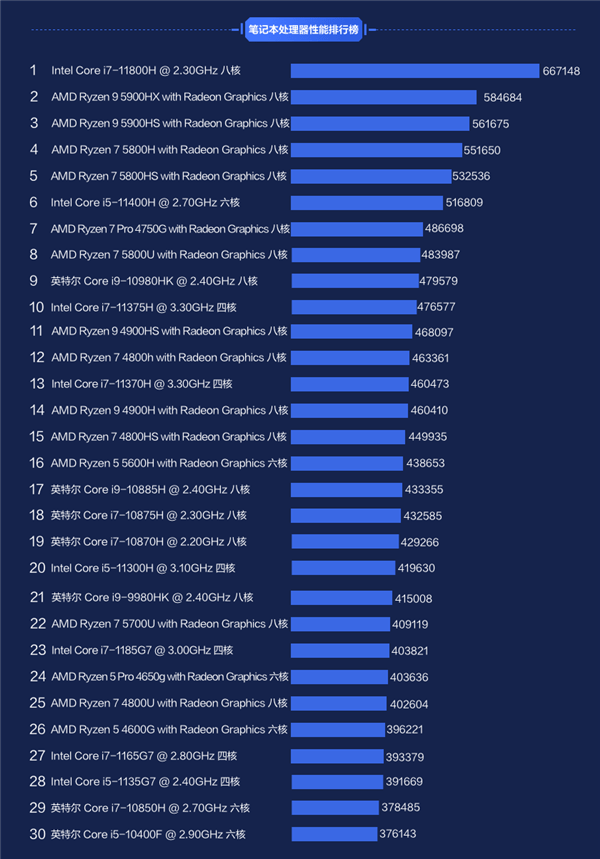msdn下载的系统怎么安装
简介
msdn下载的系统怎么安装?如果我们在msdn下载了自己需要的操作系统,想要给自己的电脑进行系统的安装或者是重装,但很多用户都不清楚msdn下载的系统怎么安装,今天,小编就把安装msdn下载的系统的步骤分享给大家。
工具/原料
系统版本:windows11系统
软件版本:小白一键重装系统
WEEX交易所已上线平台币 WEEX Token (WXT)。WXT 作为 WEEX 交易所生态系统的基石,主要用于激励 WEEX 交易平台社区的合作伙伴、贡献者、先驱和活跃成员。
新用户注册 WEEX 账户、参与交易挖矿及平台其他活动,均可免费获得 WXT 空投奖励。
方法
1、通过浏览器搜索“msdn我告诉你”进入官网,找到并复制win11原版系统镜像地址在迅雷上面下载,将windows11iso镜像解压后放在非系统盘中。
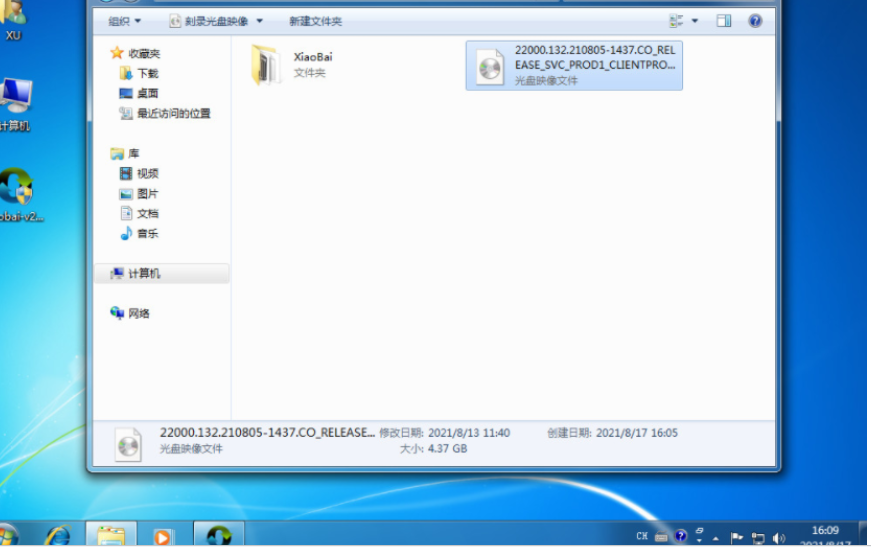
2、下载安装小白一键重装系统工具到电脑上,然后打开,选择左栏的备份还原,点击自定义还原进入下一步。
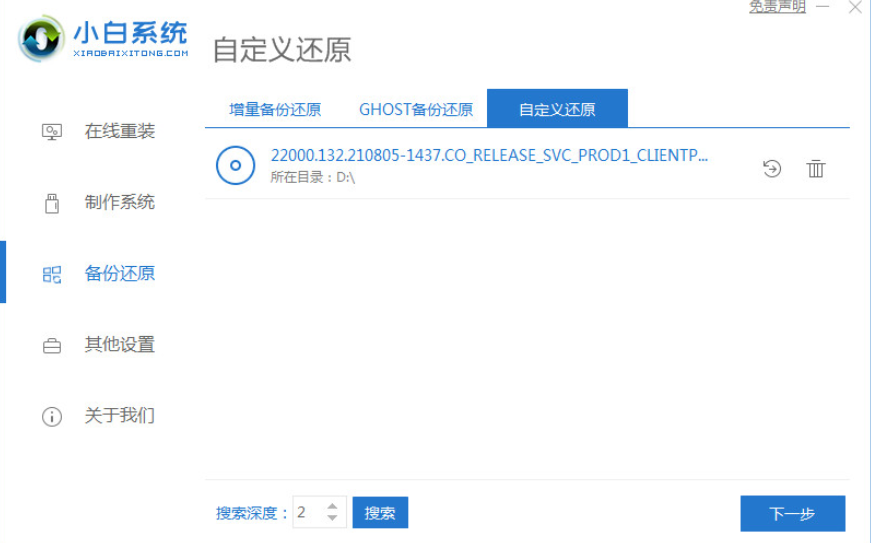
3、点击install.wim进入下一步,软件会自动识别刚刚下载的windows11系统镜像,然后选择该镜像系统点击安装。
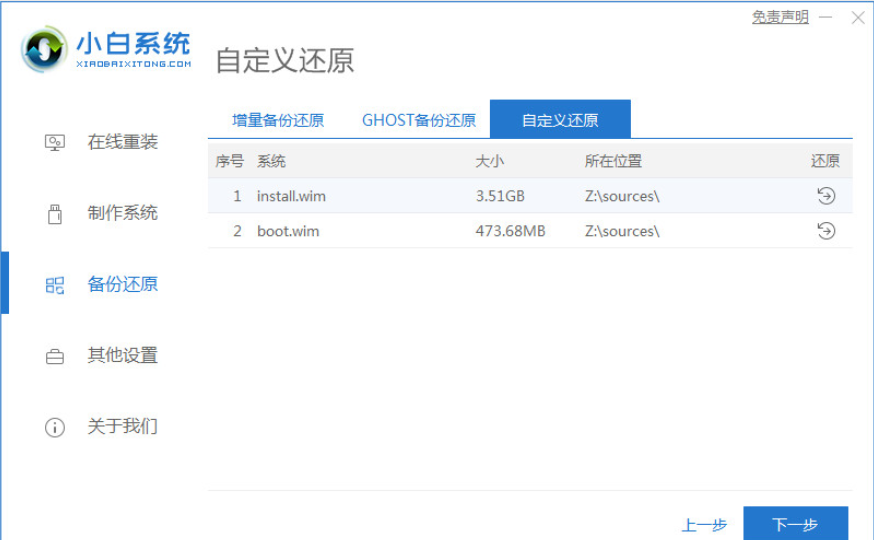
4、耐心等待软件部署系统,完成后重启电脑。
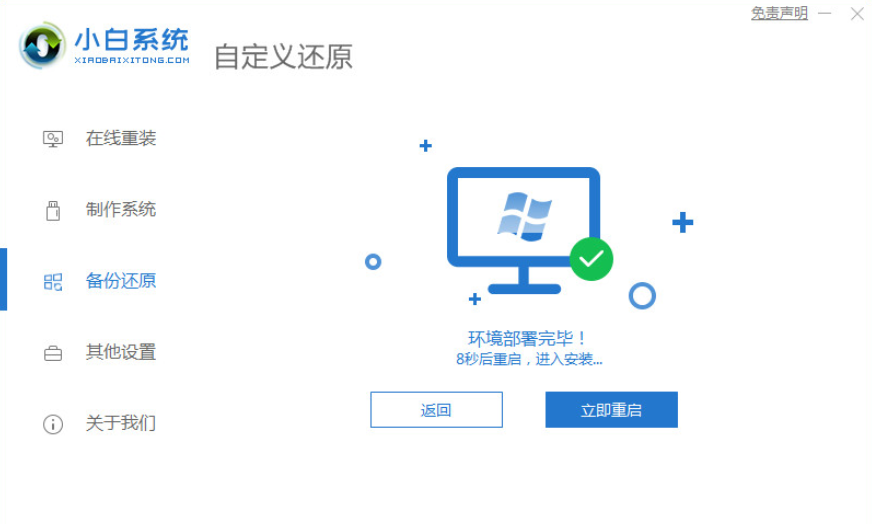
5、在启动界面选择带有光标的项进入PE系统安装。
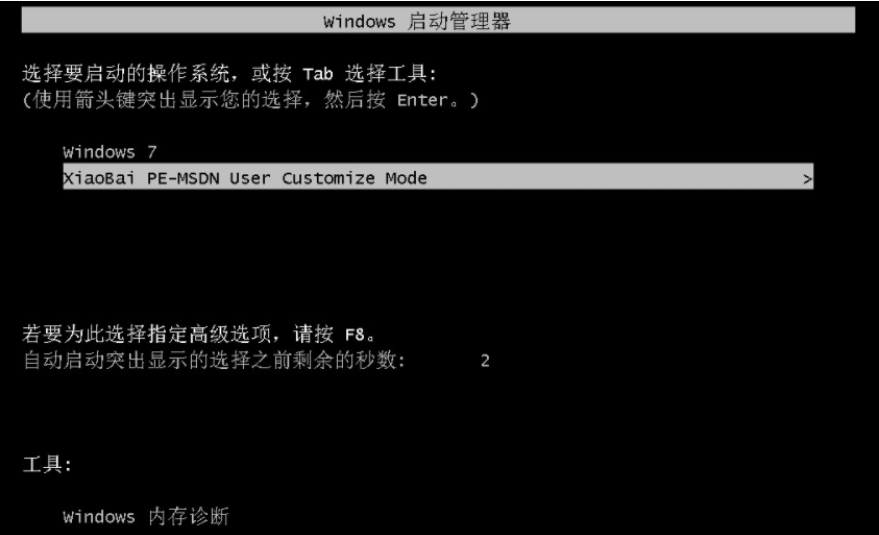
6、安装完成后重启电脑。
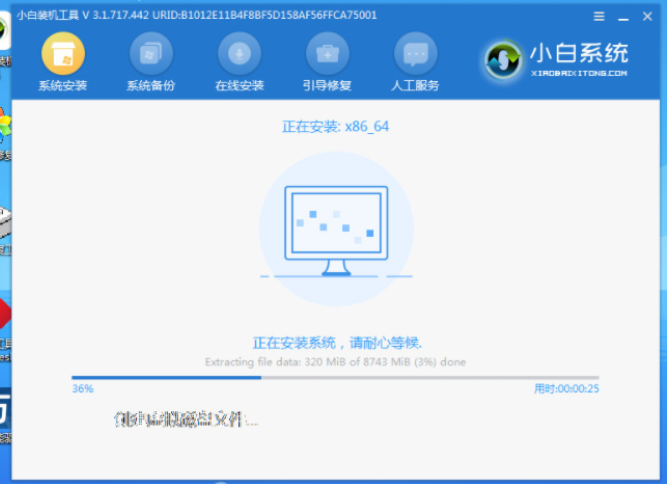
7、进入新系统桌面即重装成功。
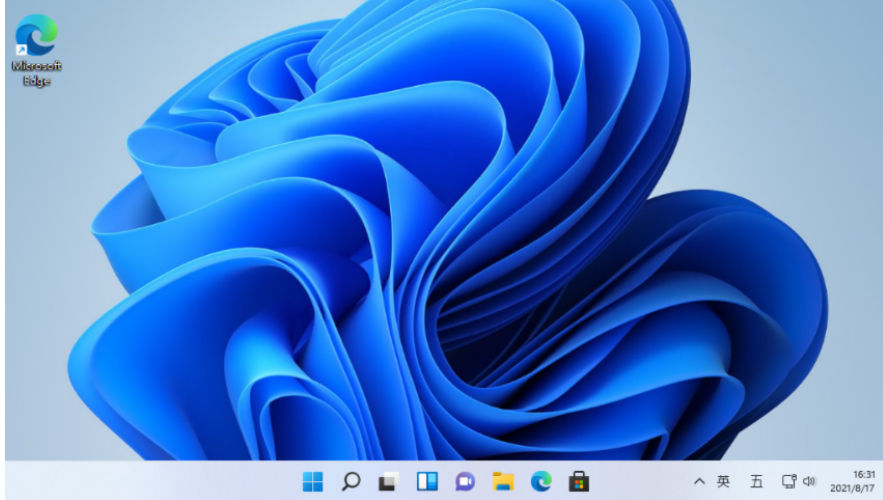
以上便是安装msdn下载的系统的步骤。
总结
1、在MSDN下载win11原版系统镜像,并解压到非系统盘;
2、在重装工具中还原安装系统;
3、重启电脑进入pe系统继续安装;
4、再次重启电脑。
本站资源均来源于网络或网友投稿,部分资源未经测试,难免存在BUG,所有资源只限于学习研究,不得商用。如使用本站下载的资源造成任何损失或发生侵权行为,均与本站无关。如不接受本声明请勿下载!本站资源如有侵权,请联系QQ:497149677核实后立即删除!
最客资源网 » msdn下载的系统怎么安装
最客资源网 » msdn下载的系统怎么安装